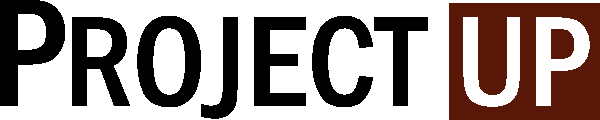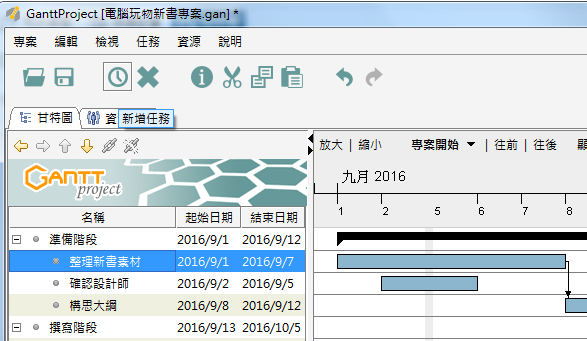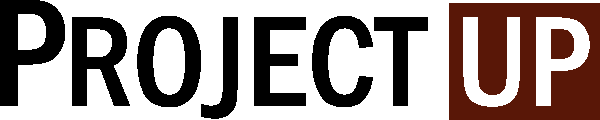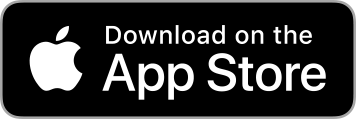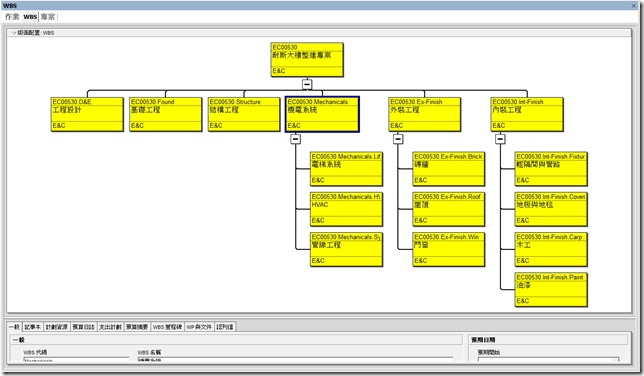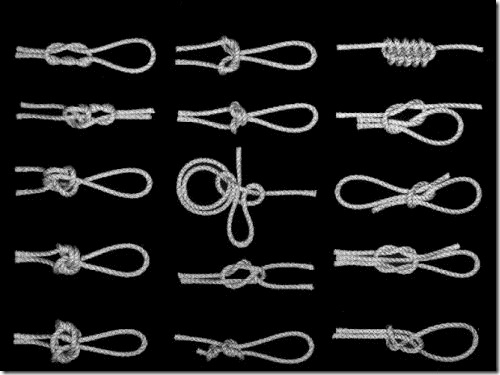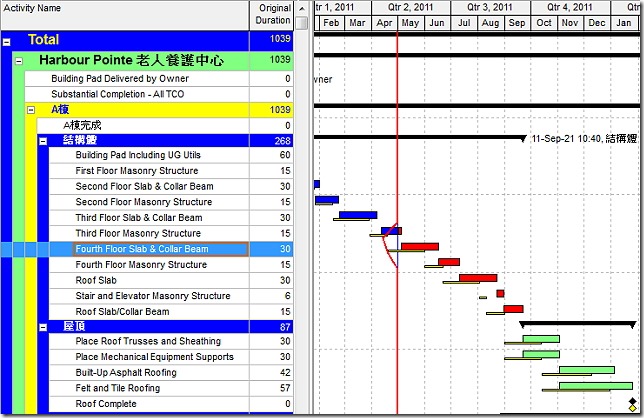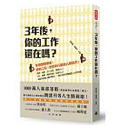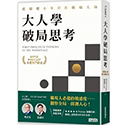之前我在電腦玩物介紹過一系列「專案管理軟體」與「畫甘特圖軟體」,但大多以雲端服務為主,大家可以參考下面兩篇文章:
所以有不少讀者也希望我推薦單機離線可用的「真正專案管理桌面軟體」,我研究了一段時間後,想跟大家推薦這一款:「 GanttProject 」。
「 GanttProject 」是一款可以在 Windows、 Mac、 Linux 跨平台安裝的桌面專案管理軟體,不需網路就能使用,對於「輕度使用者」與「一般專案」來說,是好上手,又免費,可相容與取代 Microsoft Project 的工具。
「 GanttProject 」這款專案管理軟體與製作甘特圖軟體,本身具備下列優秀的軟體品質:
- 內建繁體中文版
- 免費,可免費商業使用
- 完整的跨平台支援,並且目前仍持續更新
- 運作速度很流暢
- 軟體介面不複雜
- 可以跟 Microsoft Project 檔案互相匯入匯出
然後在專案管理功能上,「 GanttProject 」麻雀雖小但五臟俱全,具備甘特圖的自動排程、資源分配等功能,下面我就從開始一個專案,到畫出專案管理甘特圖的過程,用最快速的上手教學,帶大家了解「 GanttProject 」的重要功能。
1. 建立新專案
你可以到「 GanttProject 」下載網頁,直接下載對應系統的桌面軟體。
下載後,直接啟動安裝,在 Windows 中整個安裝到開啟的介面已經繁體中文化,所以非常好上手。
啟動「 GanttProject 」後,第一步就是到「專案」中新增專案,首先是建立你的專案名稱與描述。
接著你可以根據工作狀態,設定要排除的週末與假日。
你可以手動新增不工作的日期,這樣後續在自動排程時,可以略過這些日期的計算。
2. 建立任務與所需工作日
專案開啟後,就開始把需要的大大小小任務新增到專案中,在[甘特圖]分頁裡,點擊上方的[新增任務]按鈕,就能新增任務。
在新增任務時,你可以自訂每個任務需要的「工時」,例如 A 任務需要五個工作天,就在「期間」欄位輸入「5」。
設定好每個任務的所需工作日,以後在排程時,就可以自動計算應該開始或完成的時間,並且可以自動跳過前面設定的週末與假日,這樣在排程時會更加輕鬆且彈性。
例如任務是「整理新書素材」,我需要 5 個工作日完成,我想要 9/7 前完成,但中間會遇到兩天周末,所以自動計算出我應該 9/1 開始。
3. 移動任務時間
回到甘特圖畫面,當新增很多任務後,就可以看到甘特圖漸漸顯示出每個任務的排程區段,這時候如果你想快速調整任務的開始或結束時間,可以在甘特圖上按住[ Ctrl ],直接移動該任務的進度條。
4. 建立任務相依性
另外在專案管理中,很多任務之間可能有依存關係,例如一定要完成 A 任務後,才能進行 B 任務。或是甲任務與乙任務必須一起完成。
這時候「 GanttProject 」軟體可以幫我們簡單設定好任務的依存關係。
最簡單的方法就是,在甘特圖上,直接按住 A 任務,拉出一條箭頭到 B 任務,這時候「 GanttProject 」會自動設定成:完成 A 任務後,才開始 B 任務。
而如果你之前有設定好每個任務的工時,這時候就會自動依序排出進度時間。
或者你可以進入任務的設定視窗,在[相依]分頁中,還有更多相依關係可以建立。
例如你設定甲任務和乙任務要同時開始,那麼以後只要移動甲任務時間,乙任務也會跟著移動了。
5. 建立子任務群組
或者有某個大任務是有很多個子任務構成,這些子任務其實是一個群組,這時候也可以在「 GanttProject 」中建立這樣的群組關係。
只要在任務清單上方,例如[上下一層]、〔往上往下移動〕等按鈕,調整任務的次序,就能建立大任務與子任務之間的群組關係,也方便我們整組移動任務。
6. 建立人力資源
大致上建立好專案任務清單,組織任務關連,並做出基本任務排程後,接著就可以在「 GanttProject 」建立人力資源的分配。
在[資源圖表]頁面,可以新增資源,所謂的資源,其實就是專案中可以使用的「人力」,哪些人一起進行這個專案?可以在這邊建立清單。
7. 分配任務與人力
建立好人力資源後,就可以在專案的任務設定中,分配這些人力,看誰要負責哪個任務。
當分配好後,回到[資源圖表],可以從資源的甘特圖中,檢查每個專案人力是否都做出恰當的分配,有沒有誰空窗期太多?有沒有誰負擔太大?
8. 輕鬆重新排程
經過上述步驟,一個基本的專案管理甘特圖就完成了。
而使用專業甘特圖軟體的好處就是,之後專案如果有任何時間的變動,因為我們已經建立好數值與依存關係,只要調整其中一個任務,其他相關任務的進度也可以「自動」跟著調整。
並且從甘特圖中可以更清楚的看出任務與人力的分配情況。
9. 建立 PERT 圖
「 GanttProject 」還內建了從專案甘特圖自動轉成「 PERT 圖表」的功能, PERT 是用流程圖的方式畫出每個任務之間的關連性,而在「 GanttProject 」可以快速產生,並且我們也能手動調整。
10. 匯入匯出
如果需要把甘特圖變成其他人可瀏覽的資料,那麼可以利用「 GanttProject 」的匯出功能,但這裡有些限制。
首先成功匯出 Microsoft Project 檔案是沒問題的,匯出圖片也 OK,包含中文內容都可以正確匯出。
但是如果要匯出成 PDF、CSV 檔案,遇到中文就會有亂碼問題,這部分在「 GanttProject 」中一直無法解決。
11. 雲端合作
最後,「 GanttProject 」雖然是單機離線的專案管理軟體、甘特圖製作軟體,但是你只要透過 Google Drive 或 Dropbox 等雲端硬碟同步「 GanttProject 」產生的專案檔案,其實也一樣可以雲端同步使用,甚至跟他人雲端合作檔案。
以上,就是「 GanttProject 」這款免費、優質的中文專案管理、甘特圖軟體的介紹,希望對需要的朋友有幫助。
延伸閱讀相關文章:
「 GanttProject 」網站
「 GanttProject 」 Winodws、 Mac、 Linux 軟體下載
作者:esor huang(異塵行者)
作者簡介:電腦玩物站長:異塵行者,電腦玩物是分享免費軟體、Web2.0網站、Firefox應用心得,和撰寫電腦工作效率優化教學的資訊部落格。
文章出處:電腦玩物
原文連結:http://www.playpcesor.com/2016/09/ganttproject.html
本站所有文章未經事先書面授權,請勿任意利用、引用、轉載。